

Индивидуальные и групповые автопоилки: для животных. Схемы и конструкции...

Автоматическое растормаживание колес: Тормозные устройства колес предназначены для уменьшения длины пробега и улучшения маневрирования ВС при...

Индивидуальные и групповые автопоилки: для животных. Схемы и конструкции...

Автоматическое растормаживание колес: Тормозные устройства колес предназначены для уменьшения длины пробега и улучшения маневрирования ВС при...
Топ:
Определение места расположения распределительного центра: Фирма реализует продукцию на рынках сбыта и имеет постоянных поставщиков в разных регионах. Увеличение объема продаж...
Оснащения врачебно-сестринской бригады.
Эволюция кровеносной системы позвоночных животных: Биологическая эволюция – необратимый процесс исторического развития живой природы...
Интересное:
Как мы говорим и как мы слушаем: общение можно сравнить с огромным зонтиком, под которым скрыто все...
Что нужно делать при лейкемии: Прежде всего, необходимо выяснить, не страдаете ли вы каким-либо душевным недугом...
Принципы управления денежными потоками: одним из методов контроля за состоянием денежной наличности является...
Дисциплины:
|
из
5.00
|
Заказать работу |
|
|
|
|
Данный интерфейс запускается из меню Справочники >> Оборудование. При выборе этого пункта меню на экране открывается окно Группы-виды оборудования.

Интерфейс служит для ввода информации в классификаторы групп оборудования и видов оборудования. Верхняя часть интерфейса имеет анкетную форму и содержит наименование группы оборудования, которое вводится с клавиатуры. Нижняя часть интерфейса имеет табличную форму и содержит записи с полями НАИМЕНОВАНИЕ и МОДЕЛЬ оборудования, которые вводятся с клавиатуры. Записи отсортированы по наименованиям оборудования в алфавитном порядке.
Для добавления новой группы и заполнения её состава необходимо установить курсор в верхнюю часть интерфейса и нажать клавишу F7 или кнопку  . После этого появится одноимённое диалоговое окно.
. После этого появится одноимённое диалоговое окно.
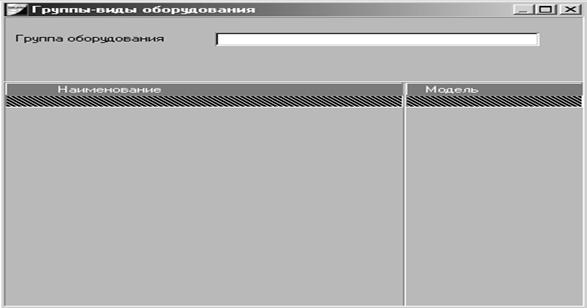
В строке группа оборудования вводится название группы, а в нижней (в табличной части) вводятся наименования видов оборудования.
Практическое задание
1. Выполните пункт меню Справочники >> Оборудование
2. Установите курсор в верхнюю часть интерфейса и нажмите клавишу F7 или кнопку  , после чего на экране появится диалоговое окно, приведенное выше.
, после чего на экране появится диалоговое окно, приведенное выше.
3. Заполните каталог информацией из таблицы 3.8.
Таблица 3.8
Группы-виды оборудования
| Группа | Наименование | Модель |
| Станки | Станок сверлильный | СФ-1 |
| Станок фрезеровочный | СФ-2 | |
| Станок токарный | СФ-3 | |
| Станок шлифовальный | СФ-4 |
Окончание табл. 3.8
| Литейное оборудование | Формовочный стенд | ЛМ-1 |
| Прокатный стан | ЛМ-2 | |
| Печь плавильная | ЛМ-3 | |
| Штамповочный пресс | ЛМ-4 | |
| Диффузный смеситель | ЛМ-5 | |
| Малярное оборудование | Распылитель краски | ШЛН-25 |
| Белильный аппарат | ГЕ-43 | |
| Сушильный вентилятор | РКН-89 | |
| Штамповочные формы | Форма 1 | ЖД-1 |
| Форма 2 | ЖД-2 | |
| Форма 3 | ЖД-3 | |
| Форма 4 | ЖД-4 | |
| Форма 5 | ЖД-5 |
|
|
4. Самостоятельно добавьте одну группу и внесите в неё 3-5 видов оборудования.
5. Закройте интерфейс Г руппы-виды оборудования
Пределы округления цен
При выборе пункта меню Справочники >> Округление цен на экране появляется окно Округление цен.

Данный пункт меню обеспечивает доступ к интерфейсу ввода торговых значений округления цен изделий собственного производства. Эта информация используется при расчете цен изделий на основе их себестоимости в пункте меню "Себестоимость/Расчет цен изделий".
Окно предназначено для ввода пороговых значений округления цен. Если рассчитваемое значение цены попадает в указанный интервал, то оно округляется в соответствии со значением указанного порядка округления. Занесение данных в столбцы Пороговое значение цены и Порядок округления осуществляется прямым набором с клавиатуры в соответствии с приведёнными в экранной форме пояснениями.
Практическое задание
1. Выполните пункт меню Справочники >> Округление цен
2. В появившееся окно занесите информацию из таблицы 3.9, для этого:
· Установите курсор в нужную позицию
· Введите с клавиатуры нужное числовое значение
Таблица 3.9
Округление цен
| Пороговое значение цены | Порядок округления | Пояснение |
| -2 | Округление до копеек | |
| -1 | Округление до десятков копеек | |
| Округление до рублей | ||
| Округление до десятков рублей | ||
| Округление до сотен рублей | ||
| Округление до тысяч рублей |
3. Закройте окно диалога
Единицы измерения
При выборе пункт а меню Справочники >> Единицы измерения на экране открывается окно Единицы измерения.

Интерфейс служит для ввода и корректировки информации об учетных единицах измерения, используемых на Вашем предприятии. Окно ввода данных имеет табличную форму, в которой можно просмотреть список всех единиц измерения, занесенных в данный каталог. Для занесения новой единицы измерения нажмите клавишу <F7>. Курсор встанет на первое свободное поле, наберите в нем наименование единицы измерения. Для редактирования единицы измерения необходимо подвести курсор к нужному наименованию и набрать в этом поле новую информацию.
|
|
Необходимо ввести полное наименование единицы измерения (20 символов) и сокращенное наименование (5 символов). Необходимо вводить оба поля, потому что они оба используются в различных отчетах. Значения первых двух полей вводятся с клавиатуры, а значение третьего поля (Делимость) выбирается по нажатию клавиши F3 или кнопки  .
.
Практическое задание
1. Выполните пункт меню Справочники >> Единицы измерения
2. Сравните открывшееся окно с окном, представленным выше, если каких-то единиц измерения не хватает - дополните их.
3. Внесите новые единицы измерения в соответствии с таблицей 3.10.
Таблица 3.10
Единицы измерения
| Наименование | Сокращение | Делимость |
| Микрометр | Мкм. | Делимая |
| Галлон | Гал. | Делимая |
| Ватт | Вт | Делимая |
| Вольт | В | Делимая |
| Ампер | А | Делимая |
| Ом | Ом | Делимая |
| Ящик | Ящ. | Неделимая |
| Упаковка | Уп | Неделимая |
| Баррель | Бр. | Неделимая |
4. Закройте окно диалога.
Нормативы
Каталог матценностей
Для заполнения данного каталога служит интерфейс Объекты учёта. Данный интерфейс запускается при выборе пункта меню Нормативы >> Каталог матценостей.

Интерфейс предназначен для выбора матценности из списка. Доступны следующие режимы отображения каталога МЦ: в виде дерева и в виде обычного списка. В режиме выбора из иерархии установите курсор на тип матценности (он является узлом), нажмите Enter, выберите требуемую матценность из раскрывшегося узла. В режиме списка, выбор осуществляется нажатием клавиши Enter.
Для облегчения поиска нужной матценности из списка, можно ограничить выбор с помощью фильтра «по группе». В обоих вариантах доступен быстрый поиск.
Окно выбора представляет собой трёхпанельную экранную форму. В верхней панели содержится список наименований типов учёта. В средней панели можно задать параметры фильтра, которые ограничат перечень вывода на экран объектов учёта. В нижней панели перечислены собственно объекты учёта.
|
|
Выбор объекта учёта начинается в верхней панели, когда определяется тип учёта. На него устанавливается курсор (в это время в нижней панели появляется список объектов учёта, входящих в данный тип) и осуществляется переход в среднюю панель для установки параметров фильтра или сразу в нижнюю если это не требуется.
Данное окно может использоваться для поиска, редактирования и добавления новых объектов материальных ценностей.
При попытке добавления нового объекта материальной ценности на экране появится окно Редактирование матценностей.

В верхней части окна вы можете выбрать тип, группу и блок к которым будет относиться данная материальная ценность. Данный интерфейс обеспечивает ввод и редактирование информации в каталоге объектов учета (материальных ценностей). Окно редактирования имеет три формата:
· для материалов;
· для покупных комплектующих изделий;
· для изделий и полуфабрикатов собственного производства.
Окно редактирования содержит два блока. Верхний блок имеет одно нередактируемое поле ТИП МЦ из классификатора типов матценностей и предназначен для перехода между типами клавишами PgUp и PgDn. Предполагается, что классификатор типов матценностей уже заполнен.
Нижний блок содержит поля для ввода характеристик матценностей в рамках данного типа.
НАИМЕНОВАНИЕ - в это поле вводится с клавиатуры наименование матценности. Это поле является обязательным для ввода. ОБОЗНАЧЕНИЕ - конструкторское обозначение матценности. Вводится с клавиатуры. Поле заполнять необязательно, но если обозначение введено, то оно должно быть уникальным.
НОМЕНКЛАТУРНАЯ ГРУППА - наименование группы, к которой принадлежит данная матценность, если разбивка на группы для матценностей текущего типа предусмотрена. Выбирается клавишей F3 из классификатора групп текущего типа. Предполагается, что перечень групп уже введен.
ОСНОВНАЯ УЧЕТНАЯ ЕДИНИЦА - основная единица измерения количества матценностей данного вида. Выбирается из классификатора единиц измерения клавишей F3. Кроме основной предусмотрено любое количество альтернативных единиц учета. Они вводятся при необходимости в дополнительном интерфейсе с указанием коэффициента пересчета к основной единице измерения. Коэффициент пересчета показывает сколько альтернативных единиц входит в одну основную, например сколько МЕТРОВ стального листа содержится в 1 ТОННЕ его веса.
|
|
ГАБАРИТНЫЕ РАЗМЕРЫ. Объем изделия вычисляется как произведение его размеров. Расчет производится автоматически, если поле "Объем" нулевое. Для пересчета надо просто обнулить это поле.
СВОБОДНЫЙ ОСТАТОК - справочное поле, показывающее величину свободного остатка матценностей на складе.
ТЕКУЩАЯ ЦЕНА - цена, характеризующая стоимость одной основной единицы измерения матценности в текущий период. Может вводиться с клавиатуры или устанавливаться автоматически равной планово-учетной цене текущего месяца. Планово-учетные цены находятся в каталоге цен. Для переноса планово-учетных цен в текущие используется специальная служебная процедура.
ИСПОЛЬЗУЕМЫЕ / НЕИСПОЛЬЗУЕМЫЕ ОТХОДЫ указывают две категории отходов, которые могут образовываться при использовании материалов данного вида в производстве. Значения этих полей выбираются из классификатора категорий отходов. Предполагается, что этот классификатор уже сформирован.
ЦЕХ-ИЗГОТОВИТЕЛЬ - показывает конечный цех изготовитель данного изделия. Задается для изделий собственного производства путем выбора из каталога структурных подразделений.
ПРИЗНАК РАЗДЕЛЯЕМОСТИ - признак указывающий, что данная матценность в результате обработки производит одновременно несколько продуктов разделения (совместно производимых продуктов). Этот признак определяет форму окна редактирования в интерфейсе ввода материальных норм.
Для добавления самой материальной ценности необходимо установить курсор в поле наименование и нажать клавишу F7, после чего на экране появится новое окно – Редактирование матценности.

В данном каталоге содержится информация о матценностях, с которыми работает предприятие. Обязательными для заполнения являются поля "Наименование" и "Учетная единица измерения". Отпускная единица создается автоматически равной учетной. Матценность полностью определяется значением наименования и номенклатурного номера. Контроль ввода повторяющихся значений устанавливается в Настройке пользователя.
Код ОКДП выбирается из иерархического классификатора. Поле "Группа" заполняется в режиме выбора из классификатора групп МЦ. Тип объекта учета выбирается из справочника объектов учета. Данное поле следует заполнять, если вы используете модули Контура управления производством. По кнопке Отпускные единицы открывается окно, где можно просмотреть и отредактировать список отпускных единиц измерения для данной МЦ. Ресурс хранения заполняется в режиме выбора из каталога. Значение поля "Заводская цена" используется в модуле "Управление сбытом" при формировании протокола согласования цены и расчете отпускной цены, а также в Контуре розничной торговли.
|
|
Процент оптовой надбавки по умолчанию предназначен для расчета и контроля отпускной цены в модуле "Управление сбытом". Поля Налог на продажу, Предельные % надбавки: оптовой, розничной, сумма используются для контроля отпускной цены в модуле Розничная торговля. Код ТНВЭД заполняется автоматически при выборе кода ОКДП, может редактироваться вручную. В поле "Группа налогов" в режиме выбора заносится код группы налогов, применяемых к данной МЦ. Поле "Является комплектом" предназначено для учета так называемых "сборных" МЦ, т.е. МЦ, состоящих из других МЦ. Если установить флажок в данном поле нажатием клавиши 'ПРОБЕЛ' или щелчком мыши, то вместо названия поля появляется кнопка [Комплект], с помощью которой определяется состав МЦ.
Практическое задание
1. Выполните пункт меню Нормативы >> каталог матценностей
2. В появившемся окне Материальные ценности выберите в верхней панели тип – Основные материалы
3. Установите курсор в нижнюю панель и нажмите клавишу F7 или кнопку  , после чего появится окно, представленное выше.
, после чего появится окно, представленное выше.
4. Внесите в каталог необходимую информацию в соответствии с таблицами 3.11 и 3.12, для этого:
· Установите курсор в поле наименование и нажмите клавишу F7;
· На экране появится окно диалога;
· Установите курсор в поле наименование и введите название объекта;
· Введите значение номенклатурного номера;
· Установите курсор в поле группа и нажмите F3, после чего выберите нужную группу из предложенного списка;
· Выберите единицу измерения;
· Укажите массу;
· Закройте данное окно;
· Сейчас вы находитесь в окне Редактирование мат. ценностей;
· Для добавления нового объекта учёта это окно закрывать не надо, необходимо лишь установить курсор в поле наименование и нажать клавишу F7, после чего повторить предыдущие шаги;
Таблица 3.11
Редактирование матценности (часть 1)
| Тип объекта учёта | Наименование | Номенклатур-ный номер | Группа | Учётная единица измерения | Масса |
| Основные материалы | Болванка медная 1 | Медь | килограмм | ||
| Основные материалы | Болванка медная 2 | Медь | килограмм | ||
| Основные материалы | Болванка медная 3 | Медь | килограмм | ||
| Основные материалы | Болванка медная 4 | Медь | килограмм | ||
| Основные материалы | Болванка алюминиевая 1 | Алюминий | килограмм | ||
| Основные материалы | Болванка алюминиевая 2 | Алюминий | килограмм | ||
| Основные материалы | Болванка алюминиевая 3 | Алюминий | килограмм | ||
| Основные материалы | Болванка алюминиевая 4 | Алюминий | килограмм | ||
| Основные материалы | Болванка стальная 1 | Сталь | килограмм | ||
| Основные материалы | Болванка стальная 2 | Сталь | килограмм | ||
| Основные материалы | Болванка стальная 3 | Сталь | килограмм | ||
| Основные материалы | Болванка стальная 4 | Сталь | килограмм | ||
| Основные материалы | Болванка цинковая 1 | Цинк | килограмм | ||
| Основные материалы | Болванка цинковая 2 | Цинк | килограмм | ||
| Основные материалы | Болванка цинковая 3 | Цинк | килограмм | ||
| Основные материалы | Болванка цинковая 4 | Цинк | килограмм |
Окончание табл. 3.11
| Основные материалы | Болванка чугунная 1 | Чугун | килограмм | ||
| Основные материалы | Болванка чугунная 2 | Чугун | килограмм | ||
| Основные материалы | Болванка чугунная 3 | Чугун | килограмм | ||
| Основные материалы | Болванка чугунная 4 | Чугун | килограмм | ||
| Основные материалы | Болванка железная 1 | Железо | килограмм | ||
| Основные материалы | Болванка железная 2 | Железо | килограмм | ||
| Основные материалы | Болванка железная 3 | Железо | килограмм | ||
| Основные материалы | Болванка железная 4 | Железо | килограмм | ||
| Основные материалы | Краска м. синяя | Масляная краска | литр | ||
| Основные материалы | Краска м. красная | Масляная краска | литр | ||
| Основные материалы | Краска м. зелёная | Масляная краска | литр | ||
| Основные материалы | Краска м. фиолетовая | Масляная краска | литр | ||
| Основные материалы | Краска м. жёлтая | Масляная краска | литр | ||
| Основные материалы | Краска в/э синяя | Водоэмульсионная краска | литр | ||
| Основные материалы | Краска в/э красная | Водо-эмульсионная краска | литр | ||
| Основные материалы | Краска в/э зелёная | Водо-эмульсионная краска | литр | ||
| Основные материалы | Краска в/э фиолетовая | Водо-эмульсионная краска | литр | ||
| Основные материалы | Краска в/э жёлтая | Водо-эмульсионная краска | литр |
Таблица 3.12
Редактирование матценности (часть 2)
| Тип объекта учёта | Наименование | Номенклатурный номер | Группа | Учётная единица измерения | Линейные размеры | ||
| х | у | z | |||||
| Основные материалы | Лист стальной 0.3 мм | Сталь | метр квадратный | 0,3 | |||
| Основные материалы | Лист стальной 0.5 мм | Сталь | метр квадратный | 0,5 | |||
| Основные материалы | Лист стальной 0.7 мм | Сталь | метр квадратный | 0,7 | |||
| Основные материалы | Лист алюминиевый 0.3 мм | Алюминий | метр квадратный | 0,3 | |||
| Основные материалы | Лист алюминиевый 0.5 мм | Алюминий | метр квадратный | 0,5 | |||
| Основные материалы | Лист алюминиевый 0.7 мм | Алюминий | метр квадратный | 0,7 | |||
| Основные материалы | Лист медный 0.3 мм | Медь | метр квадратный | 0,3 | |||
| Основные материалы | Лист медный 0.5 мм | Медь | метр квадратный | 0,5 | |||
| Основные материалы | Лист медный 0.7 мм | Медь | метр квадратный | 0,7 | |||
| Основные материалы | Лист цинковый 0.2 мм | Цинк | метр квадратный | 0,2 | |||
| Основные материалы | Лист цинковый 0.3 мм | Цинк | метр квадратный | 0,3 | |||
| Основные материалы | Лист цинковый 0.5 мм | Цинк | метр квадратный | 0,5 |
5. Самостоятельно внесите несколько новых объектов учёта материальных ценностей.
6. Закройте интерфейс Каталог матценностей
Каталог цен
Каталог цен запускается из меню Цены >> Каталог цен и имеет вид:

Интерфейс предназначен для выбора матценности из списка. В режиме выбора из иерархии установите курсор на тип матценности, выберите требуемую материальную ценность из списка расположенного в нижней части экрана, выбор осуществляется нажатием клавиши Enter.
Для облегчения поиска нужной материальной ценности из списка можно ограничить выбор с помощью фильтра по группе.
При выборе какого-либо объекта из списка и нажатие клавиши Enter, на экране появится окно Значения цен.

Настоящий интерфейс предназначен для редактирования значений цен матценности на год, текущий для системы согласно настройке, и дат изменения планово-учетных цен (кроме 1-й даты).
Для матценности указаны её номенклатурный номер, единица измерения, для цен - денежная единица. Для изменения доступны следующие цены:
· фиксированная;
· пробная;
· не более 12 планово-учетных цен;
· 12 месячных средних отпускных цен.
Фиксированная цена предполагается неизменной в течение года и служит для проведения сравнительных расчетов. Пробная цена используется для оперативных оценочных расчетов и может в любое время задаваться произвольно.
Планово-учетная цена задается датой изменения и значением. Допускается 12 изменений этой цены в течение года. Первое значение этой цены датируется 1 января. Значение планово-учетной цены на текущий месяц может быть сделано текущей ценой. Для этого предусмотрена специальная процедура.
Средняя отпускная цена - это средняя цена отпуска данной матценности в производство за месяц. Она рассчитывается в системе по итогам деятельности предприятия за отчетный (прошедший) месяц. Для этого также предусмотрена специальная процедура.
Цены изделий собственного производства рассчитываются на основе калькуляций их себестоимости, как один из итогов работы системы, и помещаются в каталог цен как планово-учетные цены. Для этого также имеется специальная расчетная процедура.
Практическое задание
1. Выполните пункт меню Цены >> Каталог цен.
2. Заполните каталог данными в соответствии с предложенной таблицей.
· В верхней части окна Выбор матценности выберите требуемый тип;
· В нижней части окна выберите нужное наименование;
· Нажмите клавишу Enter или кнопку  ;
;
· В появившемся окне заполните все необходимые поля;
· Закройте его;
· Повторяйте предыдущие пункты до тех пор, пока информация обо всех материальных ценностях не будет занесена в каталог.
3. Используя средства Internet, самостоятельно найдите оставшиеся цены и дополните каталог.
4. закройте интерфейс Выбор матценности.
СОДЕРЖАНИЕ ОТЧЕТА о выполнении
ЛабораторнЫХ работ
После выполнения всех лабораторных работ студент должен представить на кафедру информационных систем в экономике отчет по лабораторным работам. Отчет представляется в распечатанном и электронном видах.
Зачет по лабораторным работам основывается на качестве выполненных заданий и результатах собеседования студента с руководителем лабораторной работы.
Отчет должен содержать следующие разделы:
1. Разработанные с использованием КИС «Галактика» разделы финансового плана.
2. Сформированную базу данных.
Образец оформления титульного листа отчета по лабораторным работам представлен в Приложении 1.
СПИСОК ЛИТЕРАТУРЫ
1. ГОСТ Р ИСО/МЭК 9126 – 93. «Информационная технология. Оценка программной продукции. Характеристики качества и руководства по их применению». – Государственный стандарт РФ. – М.: Госстандарт России, 1994. – 12 с.
2. Акинин П.В. Информационные системы в экономике: Практикум - М.: Кнорус, 2008. - 256 с.
3. Арчибальд Р.Д. Управление высокотехнологичными программами и проектами = Managing High-Technology Programms and Projects/ Пер. с анг. Мамонтова Е.В.; под ред. Баженова А.Д., Арсеньева О.А. - 3-е изд., перераб. и доп. - М.: ДМК Пресс; АйТи, 2004. - 463 с.
4. Банк В.Р. Информационные системы в экономике: Учебник/ В.Р. Банк, В.С. Зверев. - М.: Экономистъ, 2006. - 477 с.
5. Балдин К.В. Управленческие решения: Учебник/ Балдин К.В., Воробьев С.Н., Уткин В.Б. - 3-е изд. - М.: Дашков и К, 2007. - 494 с.
6. Попов В.М. Бизнес-планирование: Учебник/ Попов В.М., Ляпунов С.И., Млодик С.Г. – 2-е изд. - М: Финансы и статистика, 2007. - 815 с.
7. Титоренко Г.А. Информационные системы в экономике: Учебник - 2-е изд., перераб. и доп. - М.: ЮНИТИ-ДАНА, 2007. - 463 с.
ПРИЛОЖЕНИЕ 1
Образец оформления титульного листа
|
|
|

Общие условия выбора системы дренажа: Система дренажа выбирается в зависимости от характера защищаемого...

История развития пистолетов-пулеметов: Предпосылкой для возникновения пистолетов-пулеметов послужила давняя тенденция тяготения винтовок...

Механическое удерживание земляных масс: Механическое удерживание земляных масс на склоне обеспечивают контрфорсными сооружениями различных конструкций...

Автоматическое растормаживание колес: Тормозные устройства колес предназначены для уменьшения длины пробега и улучшения маневрирования ВС при...
© cyberpedia.su 2017-2024 - Не является автором материалов. Исключительное право сохранено за автором текста.
Если вы не хотите, чтобы данный материал был у нас на сайте, перейдите по ссылке: Нарушение авторских прав. Мы поможем в написании вашей работы!